Vor kurzem haben wir für euch die wichtigsten Tastenkombinationen für Windows 10 aufgelistet. Hier findet ihr nun 27 praktische Shortcuts für Microsoft Edge, mit denen ihr den neuen Browser wie ein Profi bedient.
Natürlich kann man alle Aktionen auch mit der Maus ausführen, aber mit der Tastatur geht vieles tatsächlich schneller. Ob man in Microsoft Edge zwischen Tabs navigieren, verschiedene Menüs öffnen oder den Zoom-Faktor ändern möchte: dass alle geht sehr flott und einfach mit der richtigen Tastenkombination.
Viele der hier aufgelisteten Shortcuts funktionieren übrigens nicht nur in Microsoft Edge, sondern sind mehr oder weniger Standard für alle gängigen Browser.
Die wichtigsten Tastenkombinationen für Microsoft Edge
| Tastenkombination | Funktion |
|---|---|
| Strg + D | Aktuelle Seite zu den Favoriten hinzufügen |
| Strg + E | Suche über die Adressleiste |
| Strg + F | Auf der Seite suchen |
| Strg + H | Verlauf anzeigen |
| Strg + I | Favoriten anzeigen |
| Strg + J | Dowloads anzeigen |
| Strg + K | Tab kopieren |
| Strg + L oder F4 oder Alt + D | Zur Adressleiste wechseln |
| Strg + N | Neues Fenster öffnen |
| Strg + P | Aktelle Seite drucken |
| Strg + R oder F5 | Seite aktualisieren |
| Strg + T | Neuer Tab |
| Strg + W | Aktuellen Tab schließen |
| Strg + Shift + P | Neues Fenster für InPrivate Browsing öffnen |
| Strg + Shift + R | Lesemodus |
| Strg +1, 2, 3,… | Zu Tab Nummer 1,2,3,.. wechseln |
| Strg + plus (+) | Rein-Zoomen (um 25%) |
| Strg + minus (-) | Raus-Zoomen (um 25%) |
| Strg + 0 | Zu Standard Zoom zurückehren |
| Backspace oder Alt+links | Seite zurück |
| Alt + rechts | Seite vor |
| Esc | Laden der Seite unterbrechen |
| Strg + Klick | Link in neuem Tab öffnen |
| Strg + Tab | Zum nächsten Tab wechseln |
| Strg + Shift + Tab | Zum vorherigen Tab wechseln |
| Strg + Shift + Klick | Link in neuem Tab öffnen und zu diesem Tab wechseln |
| Strg + Shift + Klick | Link in neuem Fenster öffnen |
Die wichtigste Funktion für mich ist übrigens das Anlicken von Links bei gedrückter Strg-Taste, sodass die jeweilige Webseite in einem neuen Tab / Reiter geöffnet wird.
Kennt ihr noch weitere Tastenkombinationen für Microsoft Edge? Welche Shortcuts benutzt ihr regelmäßig? Hinterlasst uns einen Kommentar und lasst es uns wissen.
via WindowsCentral


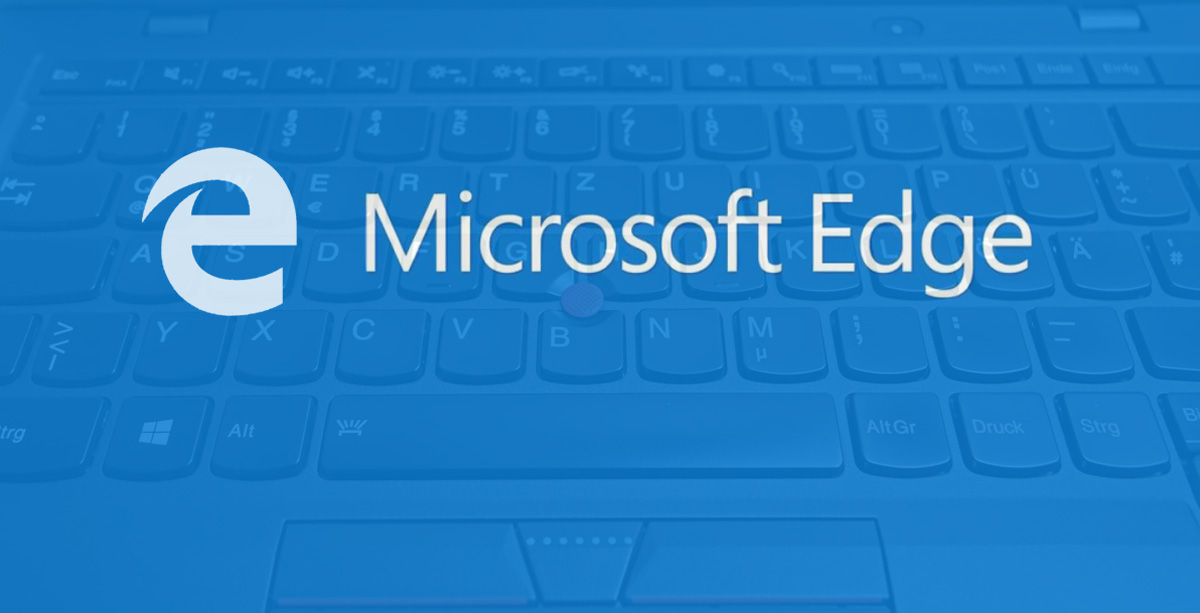
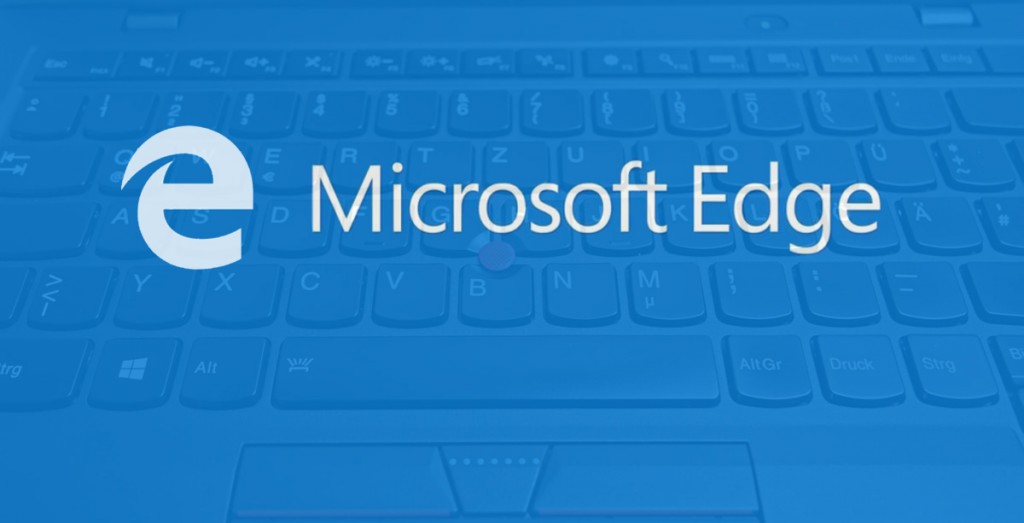






lustich… bevor man Tastenkombinationen für „edge“ wissen sollte muss am Browser noch einiges passieren. wenn ich im Firefox STRG+T nen neuen Tab auf mache und eine URL eingebe dann hab ich die halbe Seite schon gelesen bevor der edge überhaupt den Tab aufgemacht hat.. der edge ist GROTTEN lahm.. und ich hoffte das er von anfang an performant ist 🙁 naja hoffen wir auf Oktober… oder Februar oder oder oder 😉 generell ist Windows 10 deutlich träger als 8.1.. so dauert das öffnen des Druckdialogs aus Office 2013 oder Acrobat Reader gefühlt eine Ewigkeit da halte ich bei 8.1 das… Weiterlesen »
Ich finde den edge browser sehr Schnell !!!
@Markus
Sämtliche von dir beschriebenen Fehler habe ich nicht. Im Gegenteil, alles läuft schneller als noch mit Windows 8.1. Edge ist blitz schnell!
Ich vermute eher es liegt am Update respektive an deiner Hardware und/oder Treiber dazu!?!
Hmm.. an der Hardware?
Z97, 4790K, 32GB RAM, SSD Raid, 290X….
wenn ja wär es arm…
naja ne clean install kommt bald..
bleibt nur die frage ob mit X99/C612 oder Z170….
Mich stört das es kein strg + s zum speichern gibt.
Strg + am Maus Rädchen drehen zoomt auch rein oder raus.
Ah, danke, guter Tipp!
Hallo Leute… ich bin auf der Suche, nach einem kleinen Problem, auf die Seite hier gestoßen. Vielleich kann mir ja jemand von Euch helfen… Früher konnte ich, wollte ich mir eine I_Seite speichern, einfach das FAV-Icon schnappen und in ein Verzeichnis ziehen. Das hatte dann zu Folge, dass ein Link zu dieser Seite erzeugt wurde. Leider funktioniert das mit Edge nicht mehr… (Oder ich mache was falsch…) Kann mir da jemand eine kurze Antwort darauf geben? Wenn das jetzt weggefallen wäre, dann fände ich das extrem unpraktisch. Da ich diese „Funktion“ fas täglich genutzt habe… Ich musste mich schon damit… Weiterlesen »
Hallo EURoBA
Hm… also ich kann in Microsoft Edge auf das Stern-Symbol (Favoriten-Symbol) in der Adresszeile ganz rechts klicken und dann ebenfalls angeben, wo ich die Seite gespeichert haben will. Funktioniert bei mir ohne Probleme.
Ansonsten kann ich dir unser Forum empfehlen. Poste dein Problem doch mal noch dort.
Grüsse
Tom
Vielen Dank für die schnelle Antwort…
Aber eigentlich wollte ich keine Favoriten erstellen, sondern lediglich den Link auf eine bestimmte Seite in einem Verzeichnis meiner Festplatte/Stick ablegen. So dass ich jeder Zeit an die Informationen heran kommen kann.
Wie gesagt; Im IE einfach das Fav-Ikon in ein Verzeichnis (Desktop) ziehen und schon hatte man da den Link zur Seite (Windowsunited.de)
Vielleicht funktioniert das mit Edge ebenfalls… nur habe ich noch nicht gefunden – WIE!?!?
Gruß EURoBa
Hey EURoBa,
ist wahrscheinlich schon zu spät für eine Antwort, aber wenn jemand das selbe Problem hat kann ich vielleicht trotzdem nützlich sein:
1. Ctrl + L
2. Ctrl + C
3. Zum Ziel wechseln
4. Rechtsklick -> Neu -> Verknüpfung
5. Ctrl + V -> Enter
6. Bezeichnung eintippen -> Fertig stellen
ich persönlich kenne sonst keinen kürzeren Weg.
Hoffe konnte helfen.
Guten Tag Guy’s
Meine Frage ist, ob es eine Kombi‘ für’s öffenen des Bröwsers gäbe… So wie ‚Windows + E‘ für den Ordner (?)